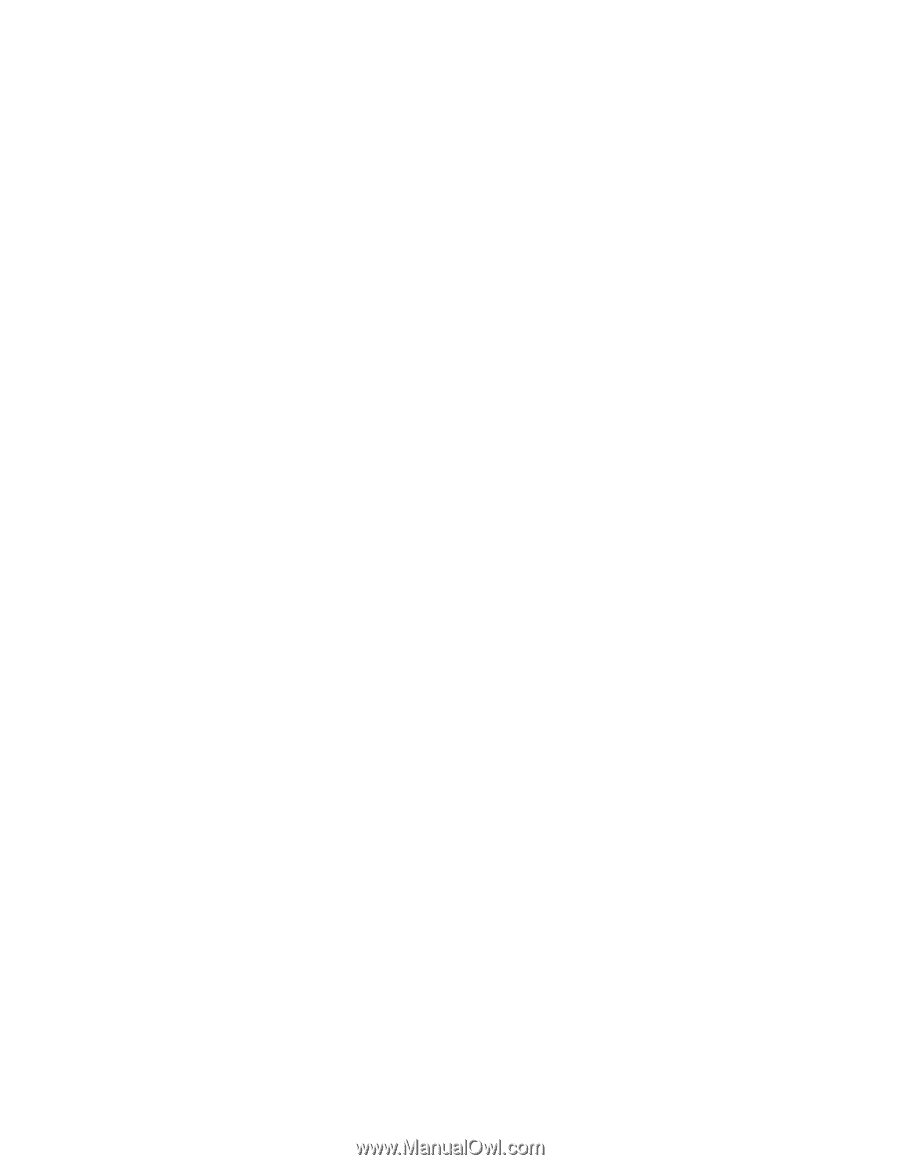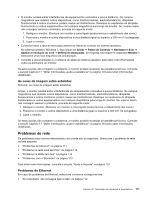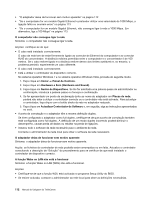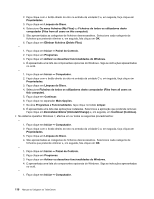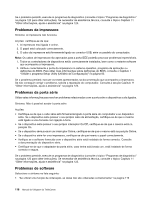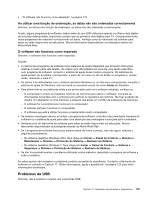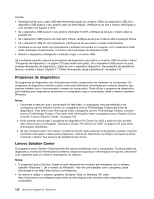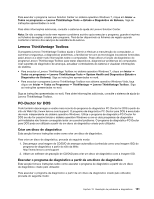Lenovo ThinkCentre M91 (Portuguese) User guide - Page 130
Os meus ficheiros My Files, Desinstalar/Alterar Uninstall/Change
 |
View all Lenovo ThinkCentre M91 manuals
Add to My Manuals
Save this manual to your list of manuals |
Page 130 highlights
2. Faça clique com o botão direito do rato na entrada da unidade C e, em seguida, faça clique em Propriedades. 3. Faça clique em Limpeza do Disco. 4. Seleccione Os meus ficheiros (My Files) ou Ficheiros de todos os utilizadores deste computador (Files from all users on this computer). 5. São apresentadas as categorias de ficheiros desnecessários. Seleccione cada categoria de ficheiros que pretende eliminar e, em seguida, fala clique em OK. 6. Faça clique em Eliminar ficheiros (Delete Files). - 1. Faça clique em Iniciar ➙ Painel de Controlo. 2. Faça clique em Programas. 3. Faça clique em Activar ou desactivar funcionalidades do Windows. 4. É apresentada uma lista de componentes opcionais do Windows. Siga as instruções apresentadas no ecrã. - 1. Faça clique em Iniciar ➙ Computador. 2. Faça clique com o botão direito do rato na entrada da unidade C e, em seguida, faça clique em Propriedades. 3. Faça clique em Limpeza do Disco. 4. Seleccione Ficheiros de todos os utilizadores deste computador (Files from all users on this computer). 5. Faça clique em Continuar. 6. Faça clique no separador Mais Opções. 7. Na área Programas e Funcionalidades, faça clique no botão Limpar. 8. É apresentada uma lista das aplicações instaladas. Seleccione a aplicação que pretende remover. Faça clique em Desinstalar/Alterar (Uninstall/Change) e, em seguida, em Continuar (Continue). • No sistema operativo Windows 7, efectue um ou todos os seguintes procedimentos: - 1. Faça clique em Iniciar ➙ Computador. 2. Faça clique com o botão direito do rato na entrada da unidade C e, em seguida, faça clique em Propriedades. 3. Faça clique em Limpeza do Disco. 4. São apresentadas as categorias de ficheiros desnecessários. Seleccione cada categoria de ficheiros que pretende eliminar e, em seguida, fala clique em OK. - 1. Faça clique em Iniciar ➙ Painel de Controlo. 2. Faça clique em Programas. 3. Faça clique em Activar ou desactivar funcionalidades do Windows. 4. É apresentada uma lista de componentes opcionais do Windows. Siga as instruções apresentadas no ecrã. - 1. Faça clique em Iniciar ➙ Computador. 116 Manual do Utilizador do ThinkCentre